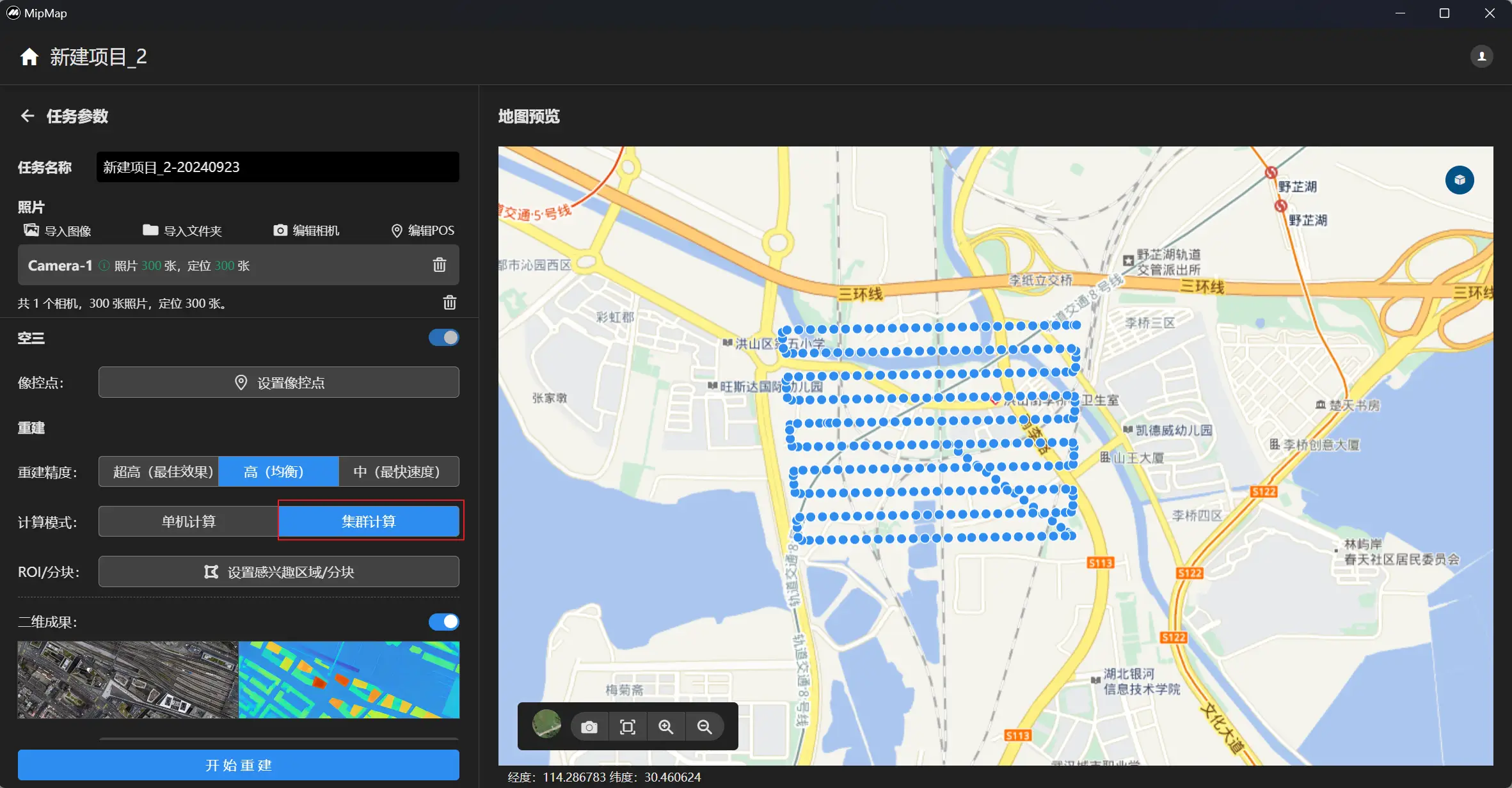4.8 استخدام الحوسبة العنقودية
عند التعامل مع كميات كبيرة من البيانات، غالبًا ما تفشل الحوسبة أحادية الجهاز أو تكون كفاءة إعادة الإعمار منخفضة جدًا. في مثل هذه الحالات، يمكن إنشاء عنقود لتوزيع مهام الحوسبة على أجهزة حوسبة متعددة للمعالجة المتوازية، وبالتالي تحسين كفاءة إعادة الإعمار لمجموعات البيانات الكبيرة.
إعداد بيئة العنقود
متطلبات الأجهزة:
- N (N > 1) عقد حوسبة، تقع على نفس الشبكة المحلية، ويمكن الوصول إليها من بعضها البعض. يجب أن تفي كل عقدة حوسبة بنفس متطلبات البرنامج.
- عرض نطاق ترددي للشبكة أكبر من 1000 ميجابت في الثانية؛ يوصى بـ 10 جيجابت في الثانية أو أعلى.
- مساحة تخزين موحدة، يمكن الوصول إليها بواسطة جميع عقد الحوسبة N. يوصى باستخدام مصفوفة تخزين SSD. يمكن تحديد حجم مساحة التخزين بناءً على متطلبات المهمة. متطلبات البرنامج:
- برنامج MipMap Desktop، مثبت على العقدة الرئيسية للعنقود، مسؤول عن إنشاء المهام وإدارتها وتوزيعها ومراقبة التقدم وعرض النتائج.
- برنامج MipMap Cluster، مثبت على العقدة الرئيسية للعنقود (عادةً على نفس العقدة مثل MipMap Desktop)، مسؤول عن جدولة مهام العنقود وإدارة العقد.
- برنامج MipMap Node، مثبت على العقد الفرعية للعنقود، مسؤول عن معالجة المهام الموزعة بواسطة العنقود.
ربط ترخيص العنقود
تستخدم وظيفة العنقود ترخيص إصدار العنقود. أدخل ترخيص العنقود في برنامج MipMap Desktop على العقدة الرئيسية. بعد الربط الناجح، اتبع الخطوات التالية: (1) في العقدة الرئيسية، افتح أداة مستخدم Virbox، وانقر فوق [إعدادات الخدمة]، وحدد [وضع العميل/الخادم] في وضع الخدمة.
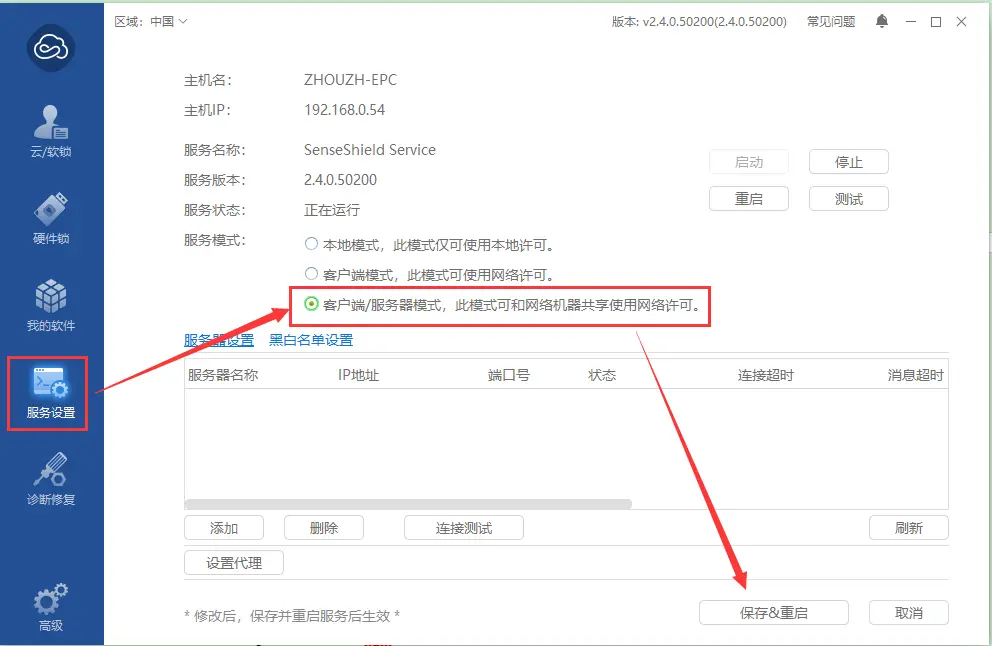
(2) في قائمة إعدادات الخادم، أضف معلومات الخادم. أدخل عنوان IP المحلي لعنوان IP و 10334 للمنفذ. ثم انقر فوق [حفظ وإعادة التشغيل].】
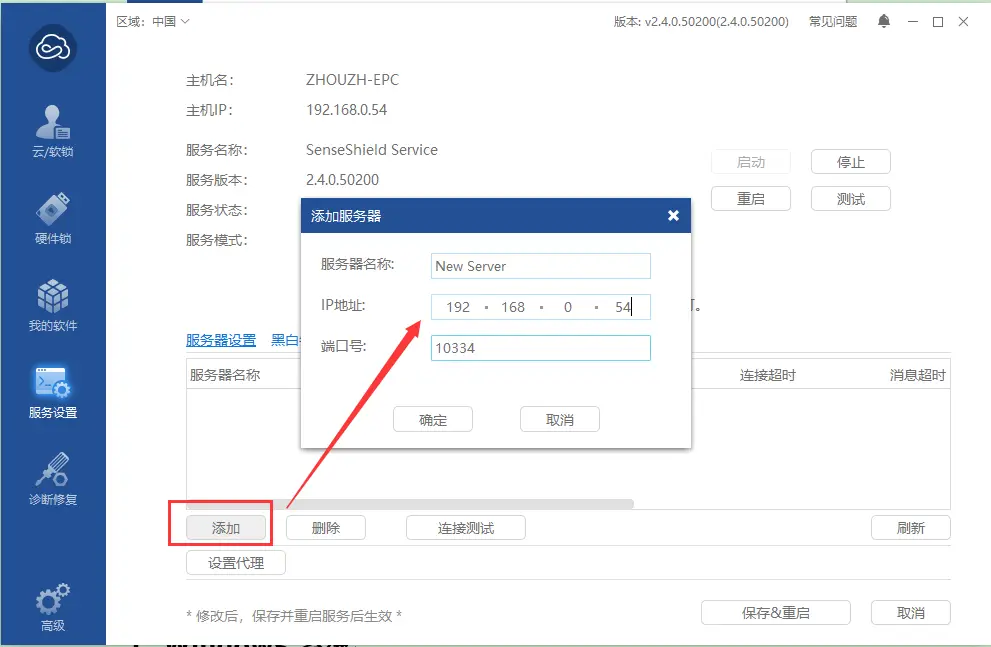
(3) بعد الإضافة الناجحة، سيظهر اسم الكمبيوتر المحلي ضمن [قفل سحابي/برنامج] - [قفل برنامج محلي].
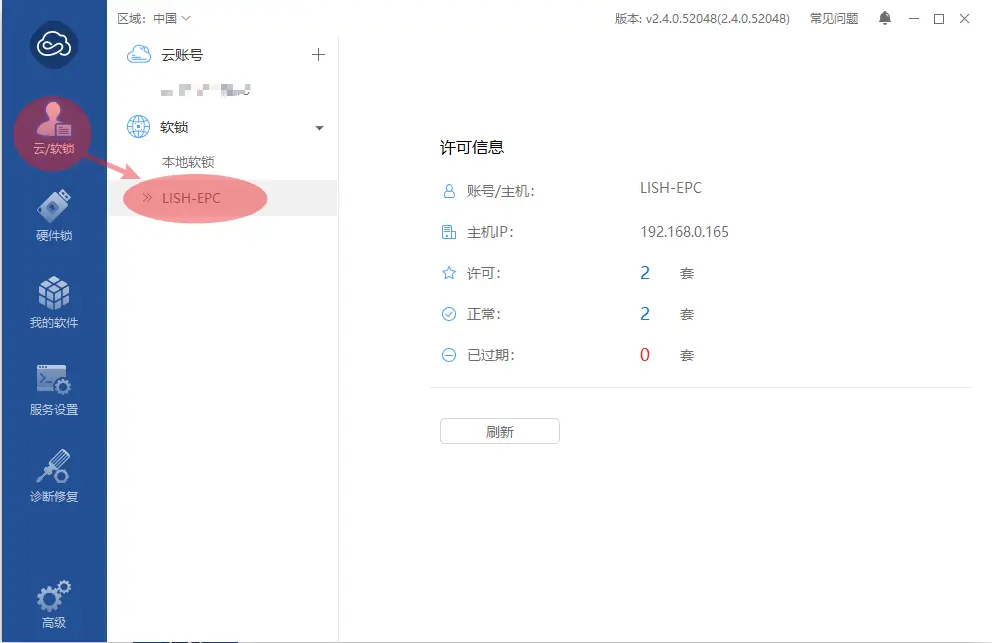
(4) في العقدة الفرعية، افتح أداة مستخدم Virbox، وانقر فوق [إعدادات الخدمة]، وقم بتعيين [وضع العميل] في وضع الخدمة، وقم بتحديث الخادم لرؤية معلومات خادم العقدة الرئيسية، وانقر فوق حفظ وإعادة التشغيل. [بشكل عام، وضع العميل هو الوضع الافتراضي، لذلك قد لا تكون هذه الخطوة ضرورية.]
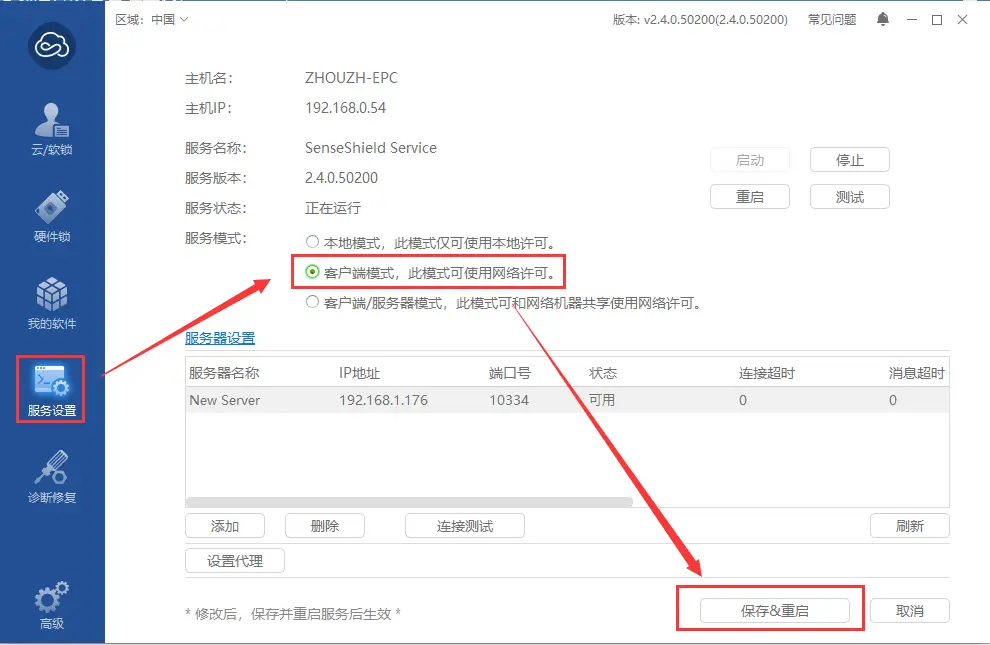
بدء خدمة العنقود
افتح برنامج MipMap Cluster (على العقدة الرئيسية) وبرنامج MipMap Node (على العقد الفرعية). ستبدأ الخدمات تلقائيًا. بعد بدء التشغيل، ستظهر كما هو موضح أدناه. إذا لم تبدأ الخدمة بشكل طبيعي، فيرجى إغلاق البرنامج وإعادة فتحه. العقدة الفرعية:
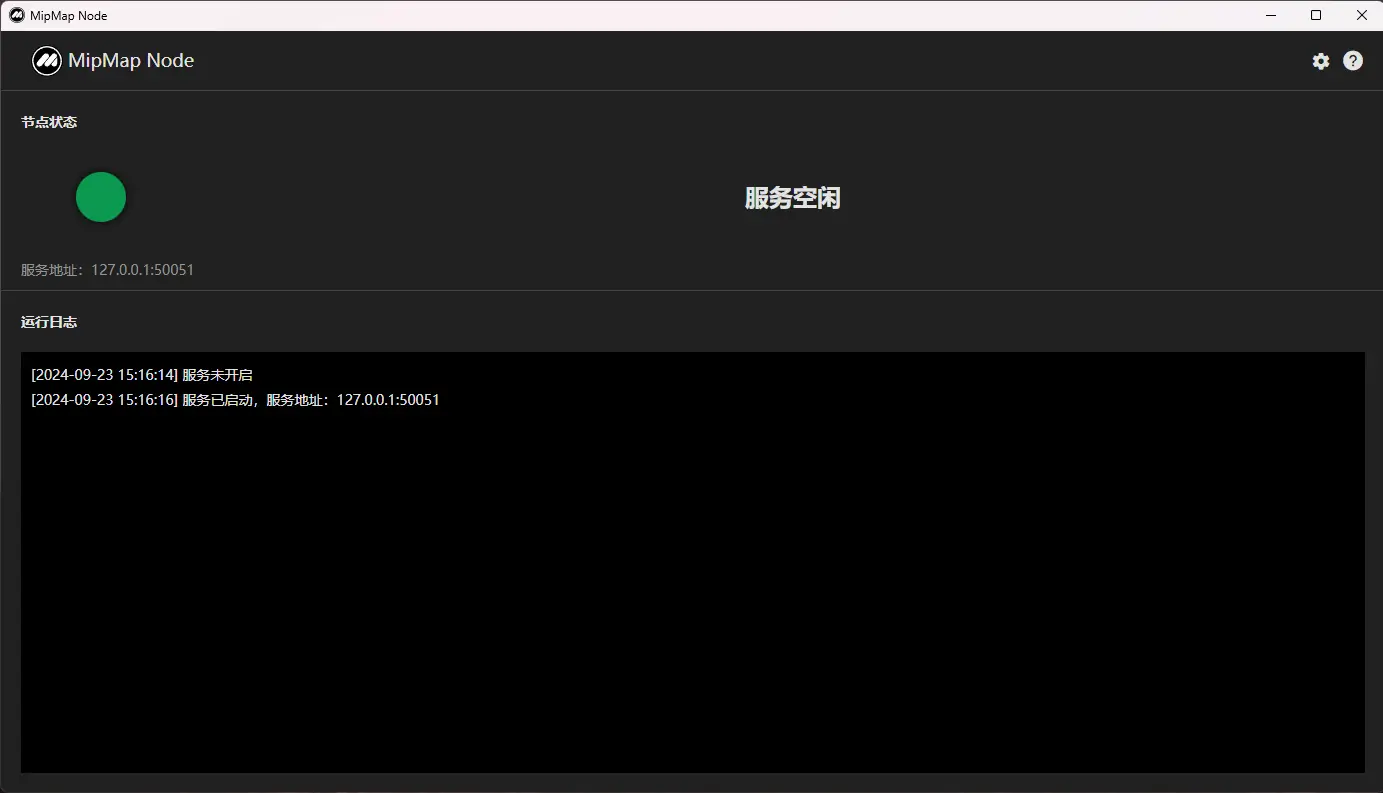
العقدة الرئيسية:
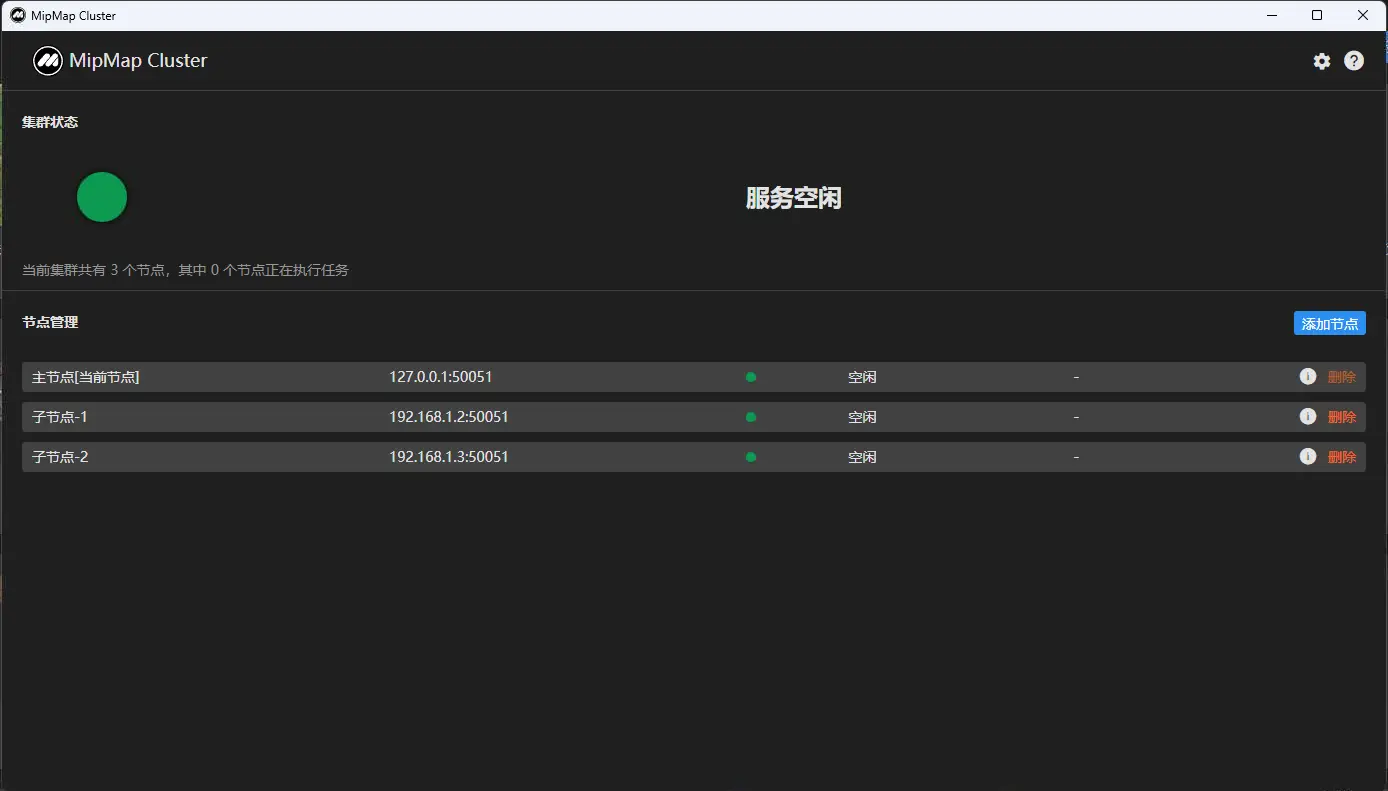
إعداد دليل العمل
- تعيين دليل عمل المهمة دليل عمل البرنامج هو المكان الذي يتم فيه تخزين نتائج المشروع. تأكد من أن مساحة القرص لهذا الدليل كافية وأن مسار الدليل يمكن الوصول إليه بواسطة جميع العقد. يمكن أن يكون دليل عمل المهمة محرك أقراص شبكة معين أو مسار شبكة. يوصى باستخدام خادم تخزين متصل بالشبكة (NAS). يحتاج الدليل الذي يحتوي على الصور، مثل دليل العمل، إلى استخدام محرك أقراص شبكة أو مسار شبكة. عند استخدام محرك أقراص شبكة، تأكد من أن حرف محرك الأقراص على جميع العقد متوافق مع العقدة الرئيسية. للحصول على طرق تكوين كمبيوتر Windows، راجع 8.2 طريقة تكوين دليل عمل العنقود
- تعيين دليل عمل العقدة انقر فوق زر الإعدادات في الزاوية العلوية اليمنى لفتح لوحة إعدادات المعلمات. في هذه اللوحة، يمكنك تعيين دليل عمل العنقود. يخزن دليل عمل العنقود بشكل أساسي ملفات النتائج الوسيطة ومعلومات السجل لمهام تلك العقدة.
إنشاء مهمة عنقود
- إضافة عقد فرعية في برنامج MipMap Cluster انقر فوق الزر "إضافة عقدة" في اللوحة. في مربع الحوار المنبثق، أدخل اسم وعنوان IP لخدمة العقدة الفرعية، وانقر فوق موافق.
- إنشاء مهمة عنقود قم بإنشاء مهمة من خلال برنامج MipMap، وقم بتعيين معلمات إعادة الإعمار، وحدد "الحوسبة العنقودية" في لوحة إعدادات "وضع الحوسبة"، وانقر فوق بدء إعادة الإعمار.
ملاحظة: عند تحديد صور المهمة، يجب أن يكون مسار الصورة، مثل دليل العمل، قابلاً للوصول إليه بواسطة جميع العقد. يمكنك اختيار صور من محرك أقراص شبكة مثبت أو مسار شبكة.